Fazit: Stimmiges System, das Spaß macht
Sieht gut aus, ist leicht einzurichten und macht auch ältere Fernseher mit HDMI-Anschluss zu einem simpel zu bedienenden Smart TV für Streaming und Unterhaltung: Der Chromecast mit Google TV ist ein rundum stimmiges System zum fairen Preis. Braucht ihr einen unkomplizierten Streamingplayer und bewegt euch selbst mit eurem Smartphone oder Smart Home im Google-Universum, seid ihr mit diesem „Gadget“ absolut richtig beraten. Google hätte dem neuen Chromecast nur etwas mehr Speicher spendieren können.
Google ist bemüht, das hauseigene Betriebssystem für Fernseher in die Haushalte zu bringen. Smart TVs von Sony, Philips und anderen Herstellern sind bereits mit Android TV ausgestattet. Wer seinen alten HDTV in einen smarten TV verwandeln möchte oder wem die Oberfläche seines aktuellen Fernsehgeräts nicht gefallt, kann jetzt zum neuen Chromecast mit Google TV greifen. Nicht von den Namen verwirren lassen: Google TV ist bloß eine neue Oberfläche für Android TV.
Für unter 70 Euro gibt’s einen Mini-Streamingplayer, der sehr viel Flexibilität verspricht. Aber der Reihe nach…
Chromecast mit Google TV: Klein, attraktiv, erstmal keine Besonderheit (mehr)
Packt ihr den neuen Chromecast aus, fällt vor allem eines auf. Das Gerät ist knuffig und in Rosa echt stylisch. Wer’s klassischer mag – in Weiß und Blau ist er auch erhältlich. Google legt eine ansprechende Fernbedienung bei, auf der sich auch speziell gekennzeichnete Tasten für YouTube, Netflix und den Google Assistant befinden. Glücklicherweise bekommt ihr auch ein USB-Type-C-Netzteil mitsamt eines ausreichend langen Kabels.

Der Chromecast mit Google TV benötigt einen freien HDMI-Eingang am TV und eine Steckdose. Das eierförmige Gebilde hängt nach dem Anschluss am Fernseher, das Kabel selbst ebenfalls. Das mag nicht sonderlich hübsch aussehen, gerade wenn ihr einen HDMI-Port an der Seite eures TV-Geräts benutzt. Aber das ist bei ähnlichen Lösungen wie dem Amazon Fire TV, dem Magenta TV Stick oder dem Nvidia Shield Stick nicht anders.

Der Chromecast mit Google TV konkurriert mittlerweile mit vielen anderen Streamingplayern, darunter auch dem Apple TV. Im Falle der Nvidia Shield ist er sogar mit dem gleichen Betriebssystem versehen. Im Jahr 2020 ist das Gebotene also längst nichts Besonderes mehr oder gar innovativ.
Eingerichtet und losgelegt
Die Installation ist flott erledigt und selbsterklärend. Nutzt ihr die Google-Home-App auf eurem (Android-)Smartphone, verspricht der Chromecast mit Google TV eine simple Einrichtung. Tatsächlich: App auf dem Telefon starten, nach neuer Peripherie suchen, den Anweisungen folgen und… Fehlermeldung bestaunen. Zumindest bei mir klappte die Konfigurationsmethode nicht, bei meiner Shield TV Pro allerdings schon.
Eine Erklärung fand ich nicht, daher entschied ich mich für die reguläre Einrichtung mit der Eingabe meines WLAN-Passworts sowie meiner Google-Konto-Daten. Sehr praktisch: Ihr könnt auch gleich beliebte Apps direkt auswählen und installieren lassen.
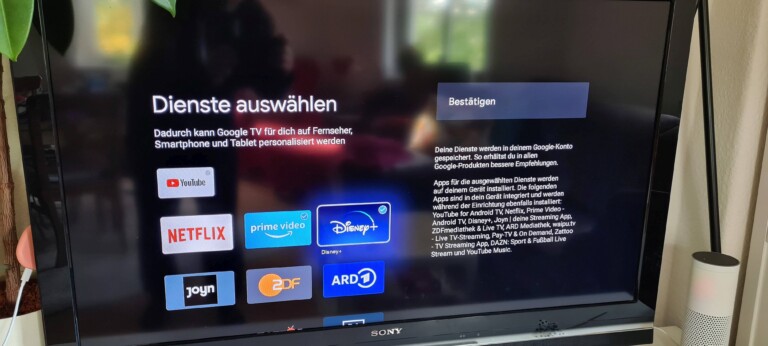
Ist der erste Start erledigt, erwartet euch eine schön-aufgeräumte Benutzeroberfläche, bei der ihr die volle Pracht von Google TV zu Gesicht bekommt. Im Hintergrund läuft unverändert Android TV mit Android 10 als Basis, Google TV ist die Bezeichnung des frischen Interfaces. Das ähnelt dem der Nvidia Shield und von Amazon Prime sehr, bietet aber hier und da eigene Nuancen.
Etwas lahm, der Chromecast
Was mir beim Verwenden des Chromecast mit Google TV immer mal wieder auffiel, ist doch die dezent verzögerte Ausgabe von Inhalten. Benutzt ihr die Fernbedienung, reagiert die Auswahl sporadisch zu langsam. Es ist gut möglich, dass hier dem nicht näher bezeichneten Prozessor etwas die Luft ausgeht, vielleicht benötigt der Chromecast auch etwas mehr RAM? Zumindest halte ich die 8GB Flash-Speicher für etwas zu gering bemessen – gerade in Anbetracht der Tatsache, dass ihr zahlreiche Apps herunterladen könnt.

Trotzdem: Im alltäglichen Betrieb stört das minimale, seltene Ruckeln kaum bis gar nicht. Denn entscheidend ist, dass die gestarteten Apps und Streaming-Angebote flutschen. Und das tun sie.
Solide Auswahl an Apps
Um es vorweg zu betonen: Der Chromecast mit Google TV bietet keinen regulären, vollwertigen Zugriff auf den Google Play Store, ihr erhaltet bei Android TV eher eine „Light“-Variante. Aber es gibt ein solides Angebot an Programmen und sogar Spielen zum Verwenden und Ausprobieren. Ein Download erfolgt direkt über den integrierten App-Bereich oder über den Browser am Rechner – dann über play.google.com.
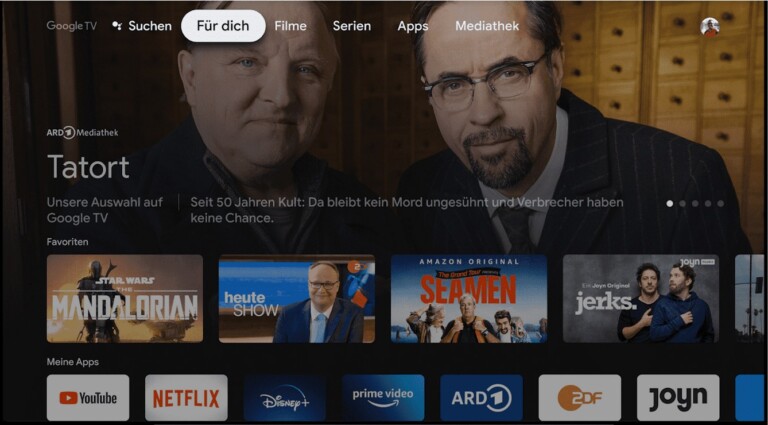
Auf dem Chromecast bekommen ihr alle wirklich relevanten Streamingangebote, also von YouTube, über Spotify, Amazon Prime, Joyn bis hin zu Deezer und sämtliche wichtigen Mediatheken der Privatsender und Öffentlich-Rechtlichen. Und da ist das nach wie vor große Highlight, das sein Potenzial vor allem auf Android-Smartphones ausspielt: Ihr könnt zahllose Inhalte von Mobiltelefon-Apps direkt zum TV senden – von Browser-basierten Inhalten, dem gesamten Smartphone-Bildschirm bis hin zu Bildern von Google Fotos.
Das klappt mit Einschränkungen auch mit dem iPhone, hier ist die Flexibilität allerdings nicht ganz so groß wie mit Apples eigenem Angebot AirPlay.
Chromecast hat zu wenig Speicher für große Apps
Zurück zu den Apps: Google ist bemüht, das Angebot an Apps für Android TV fortlaufend zu erweitern. Spiele, Fitness-Programme, Nachrichten, Wetter – das ist einerseits beachtlich, anderseits habt ihr alle Bereiche schnell durchgeschaut. Und gerade bei Games bemerkt ihr wieder: Der Chromecast mit Google TV hat zu wenig Speicher. Mehr als ein Blockbuster-Game, zum Beispiel „Asphalt 8“, könnt ihr nicht installieren. Das verdeutlicht, worauf Google den eigenen Schwerpunkt setzt: aufs Streaming.

Seid ihr bastelfreudig, könnt ihr auf Apps wie Plex zugreifen und so auch Musik, Filme und Serien aus eurer privaten Bibliothek zum TV bringen. Ebenso ist das sogenannte Sideloaden möglich, zum Beispiel mittels der App Downloader. Dadurch lassen sich APK-Dateien, also Apps, manuell installieren – auch die, die nur für Android, nicht aber für Android TV freigegeben sind. Das kann zu Fehlfunktionen führen. Muss aber nicht. Allzu viel Spielraum habt ihr aufgrund des limitierten Speichers ohnehin nicht.
Ausreichende Technik für die nächsten Monate und Jahre
Dass Google nicht verrät, was im Chromecast mit Google TV steckt, mag für Technik-Freaks unbefriedigend sein. Aber bezogen auf die Hardware gibt es nicht viel zu nörgeln. Das Gerät unterstützt 4K-Auflösungen mit HDR bei 60 Bildern pro Sekunde, auch gibt’s Unterstützung für HDR10+ und Dolby Vision. WLAN funkt mit dem nicht mehr taufrischen 802.11ac (WiFi 5), Bluetooth benötigt ihr zum Beispiel zum Anschluss separater Game-Controller.

Richtig gut gefällt mir die Fernbedienung, die gerade im Schweinchenrosa wirklich knuffig aussieht, wunderbar in der Hand liegt und tadellos funktioniert. Mit ihr könnt ihr auch euren TV ein- und ausschalten sowie die Lautstärke regeln. Das eingebaute Mikrofon kommt auf Knopfdruck zum Einsatz – wenn ihr den Google Assistant zur Suche verwenden wollt. Oder zur Steuerung eures Smart Homes. Das geht freilich auch, sofern der Chromecast eingeschaltet ist.
Übrigens ist der neue Chromecast technisch nicht allzu weit weg vom „alten“ Chromecast Ultra, ihr erhaltet aber zum vergleichbaren Preis neben der frischen Google-TV-Oberfläche auch die Remote dazu. Ihr müsst also nicht mehr euer Smartphone zur Bedienung verwenden, was allerdings unverändert eine Option ist.
Cloudgaming kommt
Spannend könnten die kommenden Monate sein. Der neue Chromecast mit Google TV ist für den Cloudgaming-Service Stadia vorbereitet, der für die Peripherie in der ersten Jahreshälfte 2021 starten soll. Und auch ähnliche Angebote wie das Streaming von Xbox-Spielen dürften nur eine Frage der Zeit sein, bis passende Apps erhältlich sind. Zukunftssicher ist der 2020er-Chromecast auf jeden Fall – und das macht ihn zu einer Empfehlung.

In Euren Fotos ist zu sehen, dass bei Euch sowohl die ARD als auch die ZDF Mediathek als Dienst auszuwählen und offenbar auch in das Vorschlagssystem integriert ist.
Bei mir werden nur die Dienstag Netflix, Joyn, Disney und Amazon zur Auswahl angeboten, obwohl ich sowohl die ARD als auch die ZDF App installiert habe.
Was mache ich falsch und
Wähle mal bei „Meine Apps“ den Punkt „Alle ansehen“. Werden dort die Mediatheken angezeigt? Wenn nicht – vielleicht mal deinstallieren (sodern vorhanden) und neu installieren?
Ich habe das gleiche Problem, nur Netflix, Disney, Amazon sowie Joyn werden berücksichtigt.
ARD, ZDF, TVNOW und MagentaTV werden nicht berücksichtigt 🙁
Hier kann ich nur meinen Tipp hier im Kommentarbereich wiederholen. Gibt es unter „Meine Apps“ den Punkt „Alle ansehen“?
Ja, die Apps sind alle unter „Meine Apps – Alle ansehen“ vorhanden und ich bin auch in jeder der Apps eingeloggt. Deinstallieren/neu installieren habe ich schon ausprobiert – keine Änderung 🙁
Hmm, aber was genau hast du vor, wenn die Apps vorhanden sind? Kannst du sie nicht starten etc.?
Wie Andreas schon im allerersten Kommentar geschrieben hat, geht es im die Integration ins Vorschlagssystem.
Diese scheint bei Euch zu funktionieren, aber Andreas und mir aber nicht.
Ah, sorry. Stand etwas auf dem Schlauch. Hmm, das kann ich mir ehrlich gesagt nicht so recht erklären. Gerade noch einmal geschaut, aber es gibt auch keine expliziten Einstellungen dafür. Was habt ihr denn bei der Ersteinrichtung des Chromecast gemacht? Dort auch schon die angebotenen Streaming-Apps ausgewählt? Oder habt ihr die Apps erst nachträglich installiert?
Ich habe die Dienste schon bei der Einrichtung ausgewählt. Die Apps an sich funktionieren auch.
Ich kann mir vorstellen, dass die Integration der Mediatheken in das Vorschlagssystem (Google typisch) so ein Feature Rollout in „Wellen“ ist.
Sehr guter Punkt, Andreas! Das halte ich auch für wahrscheinlich bzw. realistisch! Auf jeden Fall beobachte ich das mal. Seit dem Kauf des Chromecast gab’s allerdings auch keine Updates…
Ich habe den Chromecast auch seit gut 2 Wochen. Alles gut soweit, nur wenn ich fertig gestreamt habe und normal über Satellit weiterschauen will habe ich den Chromecast ausgeschaltet mit dem untersten linken Button der Fernbedienung. Dadurch geht der Chromecast zwar aus, und die LED leuchtet nicht mehr so stark, aber der TV geht dann auch mit aus, und das will ich nicht. Oder kann der Chromecast quasi an bleiben und ich wechsle nur den HDMI Eingang vom TV?
Oder schaltet er sich nach einer gewissen Zeit der Inaktivität von selbst in den Standby?
Vielleicht habt ihr ja ne Idee😁
Hey Dieter,
das klingt mir ganz nach einem Thema für HDMI-CEC. Dein Chromecast kann auch den Fernseher steuern, also Lautstärke und Ein/Aus. Schau mal in den Einstellungen, ob du das Ein/Ausschalten hier deaktivieren kannst. Damit wäre das Problem behoben. Ansonsten kannst du natürlich jederzeit auch den HDMI-Port wechseln, dann bleibt der Chromecast an bzw. schaltet sich dann selbst in den Standby-Modus.
Vielen Dank für die schnelle Antwort,
also ich habe jetzt den Energiesparmodus auf 15 Minuten gestellt, dass dann das Display ausgeschaltet wird. Meintest du das mit Standby? Dann wäre das Problem gelöst?!
LG Dieter
Ne, das meinte ich nicht direkt. Aber wäre eine Idee. Kannst du mal in den Einstellungen nach der Remote schauen? Dort kannst du die Steuerung des TVs erlauben oder nicht. Die Fernbedienung des Chromecasts schaltet eben den TV aus.
Wie schalte ich denn den Chromecast in den Standby bzw. nach welcher Zeit macht er das selbst. Das würde mir schon helfen, dann kann ich HDMI Cec aktiviert lassen, ist ja auch nicht ganz unbequem diese Möglichkeit.
Er macht das meines Wissens nach 30 Minunten Inaktivität. Aber ich müsste jetzt nochmal schauen, glaube allerdings, dass man diese Zeit nicht einstellen kann. Ein manuelles Ausschalten wäre: Aus der Steckdose ziehen (oder z.B. eine smarte Steckdose nutzen).
OK, vielen Dank, Sven. Dann kann ich ihnja beruhigt anlassen und etwas anderes schauen, ohne irgend etwas machen zu müssen. Der Chromecast Ultra HD 4K war ja auch permanent „an“, da hatte ich bei Google gelesen, dass er auch dafür konzipiert wurde, eben immer da zu sein. Vielen Dank und einen schönen Advent morgen.
LG Dieter
Ich bin es nochmals, ich habe ein wenig in den Einstellungen bei der Fernbedienung geschaut, da kann man alles so konfigurieren, wie es einem gefällt, u.a. auch das Ein und Ausschalten nur des Chromecast ….eine tolle Sache mittlerweile. Wenn er jetzt noch das Dolby Atmos Signal von Disney+ verarbeiten könnte, wäre das noch das i-Tüpfelchen obendrauf.
LG Dieter
Genau das meinte ich: Das sind alles die CEC-Einstellungen. 🙂 Ja, stimmt – Dolby Atmos geht wohl (noch) nicht. Aber sicher etwas, was man via Update nachreichen könnte…
Kann man das bei Euronics kaufen ?
Hi, wie bekommt man einen Browser Chrome z.b. auf den Stick, damit man normal surfen könnte?
Vorgesehen ist Chrome derzeit nicht. Du könntest es über einen App-Sideload probieren, aber ob das komfortabel zu bedienen ist? Davon gehe ich eher nicht aus. Aber via Google Cast kannst du vom Smartphone oder Laptop Browser-Tabs ausm Chrome auf den TV streamen…
Für mich ist der neue Chromecast erst einmal enttäuschend. Für manche wird ja der Bildschirm mit seinen klickibunti Icons nett aussehen. Vieles brauche ich gar nicht, und habe dann diese Apps ausgeschaltet.
Was ist ungut? Zunächst der lange Start. Schaltet man zuerst den Fernseher an, dann meldet der keine Verbindung. Kommt dann endlich etwas auf dem Bildschirm an, ist es sekundenlang nur grau.
Was aber richtig nervt, ist die Suche in Mediatheken. Die dann angebotene Tastatur auf dem TV-Bildschirm ist ein Rückfall in alte Zeiten mit ihren Fernbedienungen, wo man mühsam Buchstabe um Buchstabe eingeben muss. Warum bietet Google das nicht vernünftig integriert in Google Home auf dem Tablett an?
Also die Meldung „keine Verbindung“ und den langsamen Start kann ich gar nicht mal bestätigen, hier ist z.B. meine Nvidia Shield Pro (auch mit Android TV) sehr, sehr viel langsamer beim Start. Das geht im Vergleich beim Chromecast schon sehr flott. Was die Bedienung via Remote betrifft: Ja, das könnte man besser lösen, entspricht aber auch den typischen Konventionen heutiger Smart TVs und Streamingplayer. Die Sprachsteuerung stellt dich vermutlich auch nicht zufrieden?
Sprachsteuerung: bin ich kein Freund von feeding Goggles server (obwohl ich weiß, dass die via Chromecast vermutlich eh alles registrieren).
Jedenfalls wünschte ich mir eine Steuerung über eine gute Android App auf dem Tablet – da ist einfach mehr drin als auf diesem kleinen Plastikgerät.
Und das ist noch ein Problem: die Zusammenarbeit der Apps, die eine Schnittstelle zu Chromecast haben mit dem Chromecast in dieser neuen Version ist nicht zuverlässig, wenn es zu Abbrüchen kommt. Schwierig, da zurückzufinden, wo man gerade gesehen hatte.
Mein Chromecast läuft seit Anfang an nicht sauber. Wenn man im Startbildschirm im Menü sich durch die Filme klickt, ohne diese anzuschauen, einfach nur weiter scrollen, kommt es zu starken Aussetzer (Sekunden lang) geht einfach nicht zum nächsten Film oder Liste und dann scrollt er von ganz alleine ohne eine Taste zu drücken bis ans ende der Liste oder bis zum Anfang ,je nachdem in welche Richtung man gesucht hat. Ich habe auch einen Amazon 4K Stick und der läuft richtig schnell und ohne Aussetzer.
Habt Ihr das auch oder wisst Ihr was ich da machen kann?
Auf Werkseinstellung habe ich schon ausprobiert, ohne Erfolg.
Ist natürlich schwierig, aus der Ferne Empfehlungen zu geben. Aber wie sieht es denn mit der WLAN-Verbindung aus? Ist die gut und stabil? Ein leichtes „Haken“ haben ich auch, aber so starke Verzögerungen gibt’s bei mir eigentlich nicht. Bei Verwendung der jeweiligen Apps auf jeden Fall nicht…
Ich habe eine 100000er Leitung, beide Geräte (Amazon Stick 4K und Chromecast mit Google TV) laufen am gleichen Fernseher und haben c.a. 5m abstand zur neuen Fritz Box 7590. Diese Aussetzer sind schon auf der Startseite, ohne das ich in irgendeiner App drin bin. Ich blättere nur durch die Filme (Bilder) die angeboten werden. Wie gesagt der Amazon Stick läuft richtig schnell und flüssig. Ich frage mich ob der Fehler mit einem Ethernet-Adapter behoben ist oder mein Chromecast ist defekt ?
hallo
wie kann man die den zugriff unbekannter apps aktivieren?
Gehe auf Einstellungen -> System -> Über und dort auf die Android-Version gehen. Klicke auf diesem Punkt so lange, bis die Info „You are now a developer!“ kommt. Waren, glaube ich, fünf Mal. 🙂
Ich habe den Google TV Chromecast gekauft, damit ich mein Abo von FC Bayern TVplus über meinen Fernseher schauen kann. Die Software meines Fernsehers (Samsung) ist nicht in der Lage, die Videos abzuspielen, wenn ich über meinen TV ins Internet gehe und die Videos anklicke. Der Support von fcbayern.tv hat mir gesagt, über Google Chromcast müsste es funktionieren. Habe nun den Google TV Chromecast angeschlossen und installiert, aber wie komme ich über den Google TV Chromecast ins Internet, damit ich mich mit meinen Abo-Zugangsdaten einloggen und dann die Videos abspielen kann?
Laut dem Support von Bayern TV, sollte auf dem Chromecast standardmäßig der Google Chrome Browser installiert sein. Senden vom Smartphone auf den TV funktioniert auch nicht (wahrscheinlich ist das Smartphone zu alt). Bin für jede Hilfe dankbar:
Hi Susanne,
danke für deinen Kommentar und tut mir leid, dass du hier Probleme hast. Ist aus der Ferne natürlich immer schwierig zu sagen, woran es genau liegt. Zum Beispiel wäre die Frage: Was für ein Smartphone hast du da? Auch etwas ältere Telefone sind in der Lage, Chromecast zu nutzen bzw. Inhalte zum Chromecast zu schicken. Alternativ geht auch sehr gut der Chrome-Browser auf dem PC (oder mac), der das Streamen zum Stick sehr komfortabel löst. Hast du das vielleicht schon einmal probiert? Und soweit ich weiß hat FC Bayern eine eigene App im Angebot, die du im Store deines Chromecast findest. Die solltest du mal ausprobieren und ich denke, das dürfte die beste Lösung für dein Problem sein…
Die FC Bayern App, die im Angebot des Chromecast ist, zeigt nicht die kostenpflichtigen Inhalte, das hat auch der Service von Bayern TV so bestätigt.
Meine Frage war, wie ich über den Google TV Chromecast ins Internet gehen kann, bzw. wie man über den Google TV Chromecast auf Google Chrome zugreifen kann.
Ich habe ja extra den Google TV Chromecast für 70 EUR gekauft, weil man damit nicht mehr auf das Smartphone als Hilfsmittel angewiesen sein soll, wie bei den Chromecast Stick Modellen.
Weißt du, ob im Google TV Chromecast ein Google Chrome Browser enthalten ist, oder ob man damit irgendwie ins Internet kommen kann?
Ah, okay. Dann ist die App wohl nicht geeigne. Eine direkte Browser-App für den Stick gibt es standardmäßig nicht. Über einen sogenannten Sideload könnte man eine App installieren, aber das ist einerseits nicht Sinn der Sache, andererseits aufwändig. Und vor allem wenig komfortabel zu bedienen. Ich würde daher den Weg über den Browser am Rechner bzw. die Chromecast-Funktion deines Smartphones empfehlen. Welches Mobiltelefon besitzt du denn?